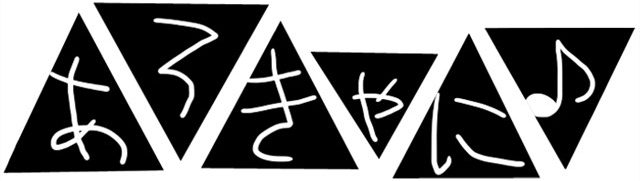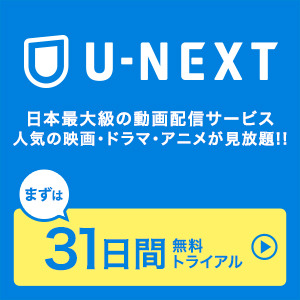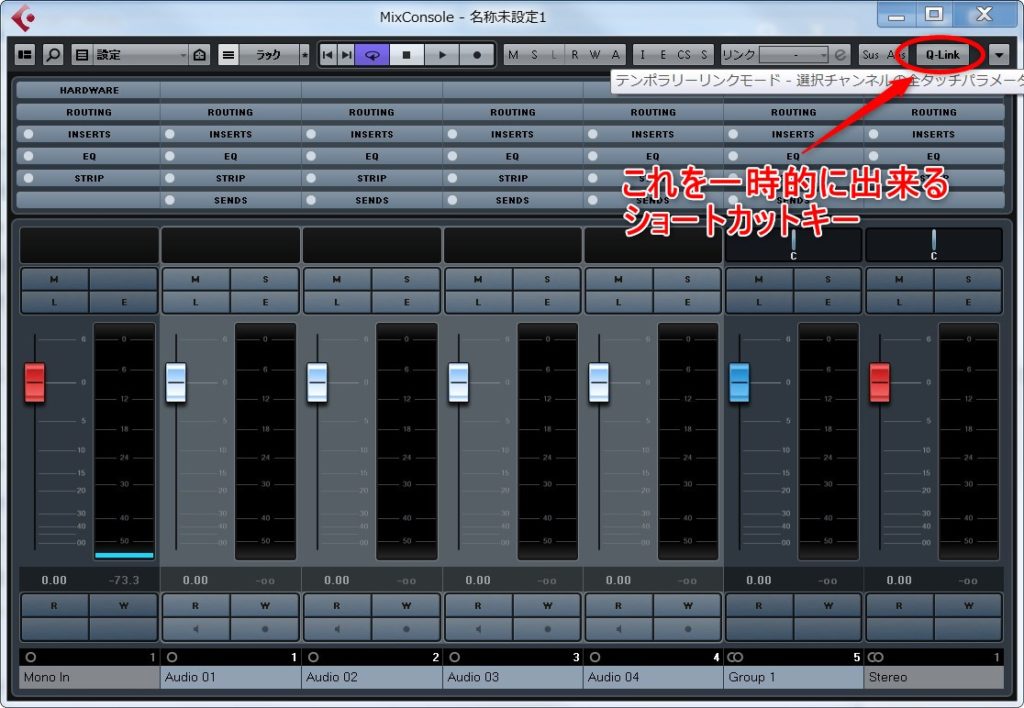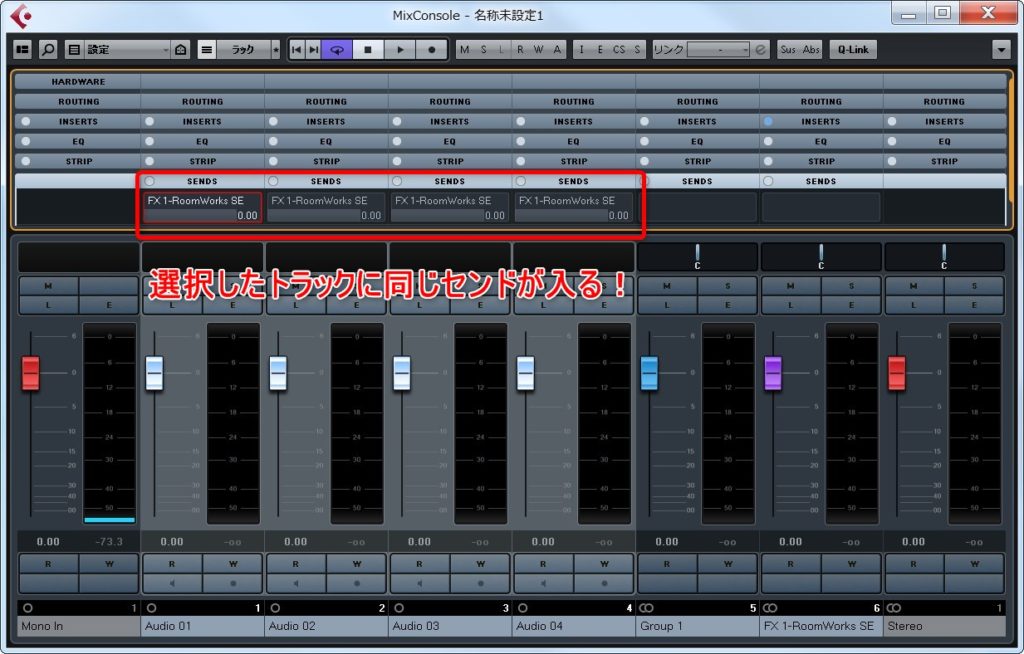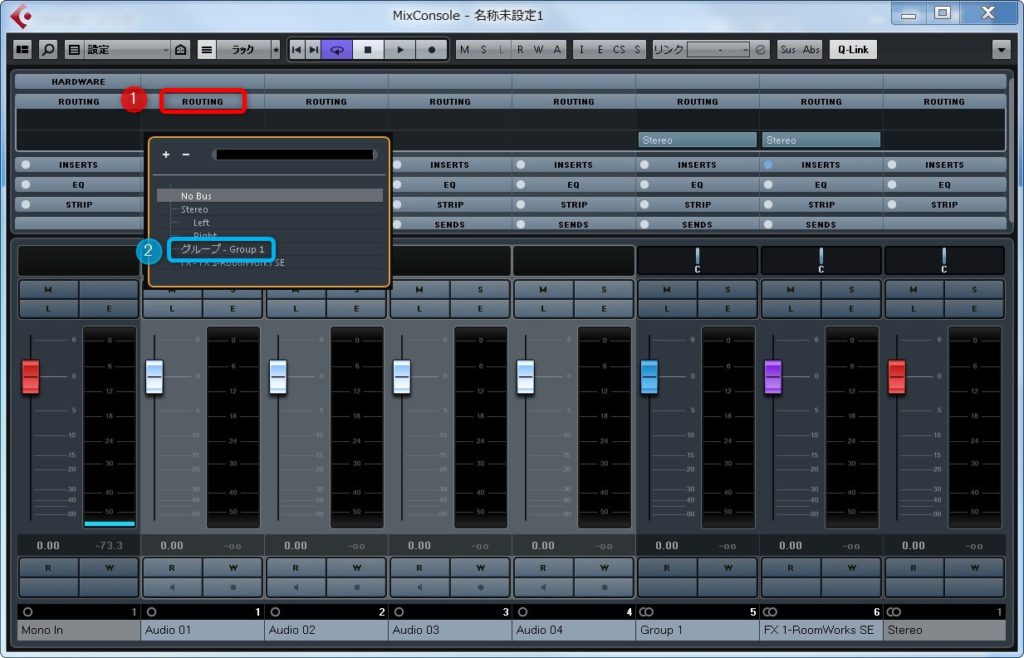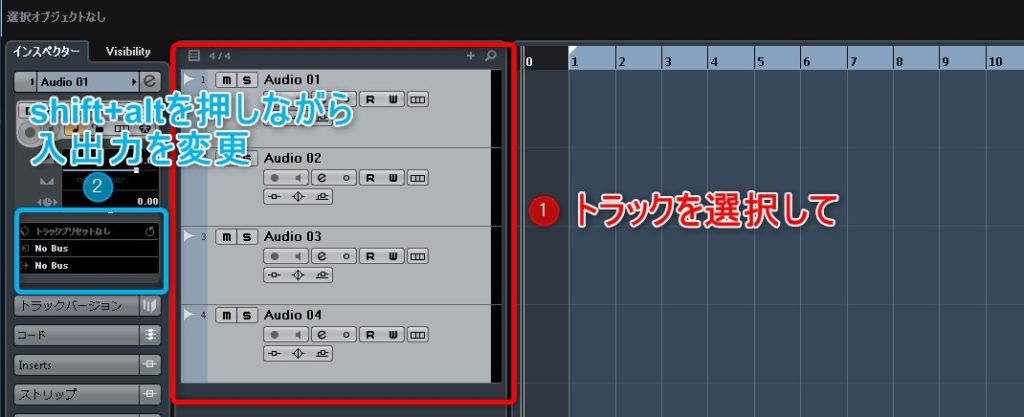あろきゃに♪のギターのせん太郎です。
DAWでの作業では欠かせないショートカットキー。
今回はショートカットキーと言っていいのかわかりませんがshift+altがすごく便利なので紹介したいと思います。
shift+altのショートカットキーの役割
今回のshift+altのショートカットキーですがこのテンポラリーリンクモードに対応しています。
要するに選択しているトラックをすべて同期させるものです。
Q-Linkのボタンを押しても出来ますが反射的にトラックのリンクをしたいならshift+altが圧倒的に楽です。
このテンポラリーリンクモードは選択したトラックはすべて同期するのでフェーダーやパン、INSERTSなども含め同期します。
なので外し忘れたときの事故もありえるのでショートカットキーのshift+altを個人的には推奨します。
テンポラリーリンクモードがよくわからない人はトラックを複数選んでQ-LinkをクリックしてフェーダーなりINSERTSをいじってみてください。
それでわかると思います。
センドをON
ミックスなどをするときはだいたいのトラックに同じセンドをかけると思います。
もちろんかけ具合は各々違うわけですが「とりあえずセンドを挿す」のにshift+altは使えます。
やり方はトラックを選択してshift+altを押しながらかけたいセンドを選択します。
すると選択したトラックにセンドが入ります。
これはセンドがまだONにはなってないので音に変化はない状態です。
ついでにshift+alt押しながら一括でONにするのもいいですがその場合、センドの数値が全トラック0になるので注意してください。
shift+altを押しながら数値(メーター)をいじると選択しているトラック全て動きます。
先にも書きましたがこれはセンドだけじゃなくInsertやフェーダーなどでも有効です。
この選択したトラックに同じセンドを有効にするの、地味なんですがなかなか便利です。
トラックを選びセンドを選択しては次のトラック、という作業はなかなかのストレスだったり集中力が切れる原因になったりしますよね。
トラックが多ければ多いほど便利さが実感出来るので是非お試しください。
グループにまとめる
ボーカルやギターなど複数トラックに録音する場合、グループチャンネルにまとめたりします。
そんな時もshift+altでまとめて飛ばしちゃいましょう。
やり方はほとんど同じで、トラックを選択して上の方にあるルーティングを任意のグループチャンネルに変更すれば完了です。
もちろん事前にグループチャンネルを作成しておいてください。
ギターのバッキングを重ね録りしたときは迷わずグループチャンネルに飛ばして同じセンドをかけたりマキシマイザーである程度潰したりします。
EQでのローカットも出来るのでグループチャンネルに飛ばすのはよく使います。
トラックのバスの変更
これは今までのQ-Linkとは違いますがたまによく使います。
新規のプロジェクトや人から送られてきたプロジェクトファイルの場合、オーディオトラックの入力がNo Busや持っていないインターフェースになっていることがあります。
ひとつずつトラックを選択して変更していくのはけっこう面倒だったりします。
そんな時にも役立つのがshift+altです。
やり方これまで通りは簡単で、変更したいトラックを複数選び、shift+altを押しながらインプットまたはアウトプットのルーティングを変更するだけです。
人からもらったプロジェクトファイルに新しいトラックを複数追加するときにとても役立ちます。
まとめ
今回は今自分が使っているものを紹介しましたが探せばまだまだ便利なshift+altの使い方があると思います。
きっと公式本などに載っていると思うので興味のある方は一度読んでみてください。
自分も新しいshift+altの使い方を発見したときは随時更新していきたいと思っています。
十人十色のDAWの使い方を知れるのって楽しいですね。
それではまた次回。

(つきかせ)
月枷はCubaseでMidi録音ぐらいしかやってないので全然理解できていなかったり…(汗)
でもDAWテクニックを知るだけで音楽製作の幅も広がるのがいいよね♪